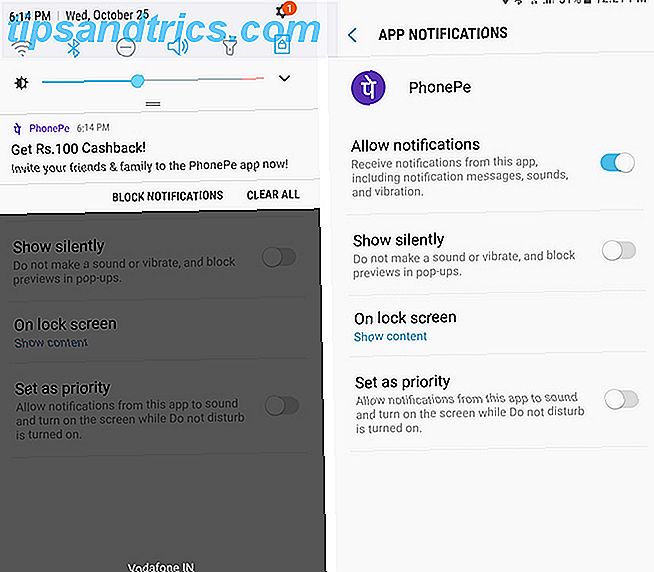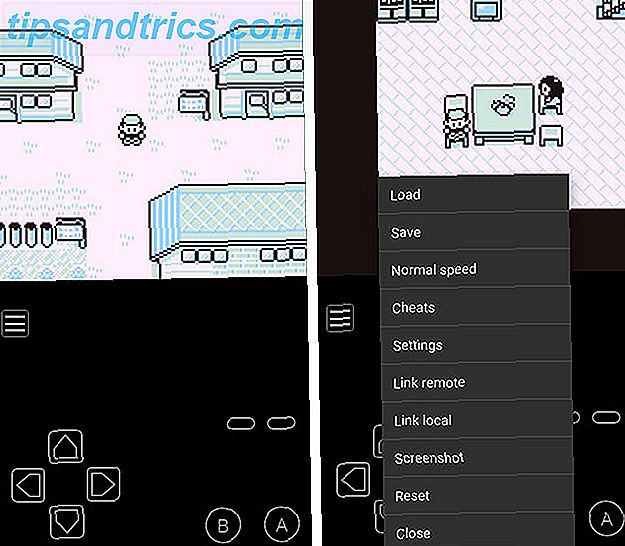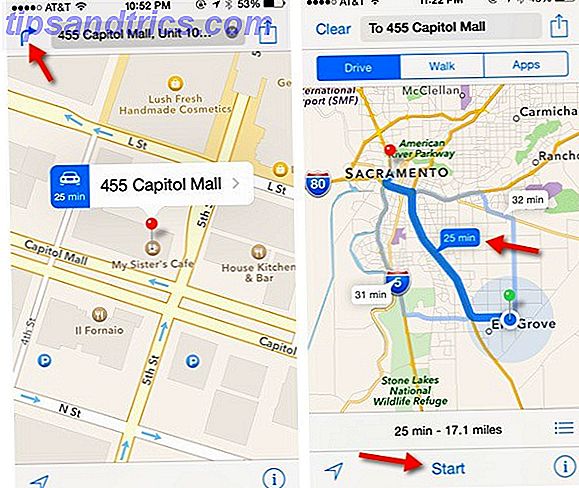
Si usted es un viajero frecuente, uno de los mayores retornos de su inversión en un iPhone es la ayuda de navegación de Apple, Maps.
Después de eliminar Google Maps de los dispositivos iOS en 2012, Apple solucionó algunos de los problemas iniciales con Maps, y en 2013 anunció que Maps también se incluiría en OS X Mavericks. Si necesita navegar con GPS regularmente, encontrará que Maps le puede ahorrar tiempo, dinero y cordura al planificar su próximo viaje.
Maps incluye una vista aérea de áreas turísticas, vista de navegación en 3-D de los edificios, búsqueda de tráfico local, enlaces a reseñas y fotos de negocios y acceso a la información del mapa en Mensajes. La disponibilidad de estas características varía de una región a otra y de un país a otro.
Mapas giro a giro de navegación
Para la mayoría de los usuarios como yo, la navegación paso a paso de Apple es una herramienta de ahorro de gas para ir del punto A al punto B. Para comenzar con Maps, ábrelo e ingresa tu dirección de destino. La ciudad y el código postal no siempre son necesarios para los destinos locales.
Maps identificará su ubicación actual y su destino en el mapa. En este punto, puede tocar la flecha superior izquierda y Maps le mostrará la cantidad de tiempo que le tomará llegar a su destino. Según mi experiencia con Maps, el tiempo especificado suele ser preciso y se actualizará si cambian las condiciones del tráfico.
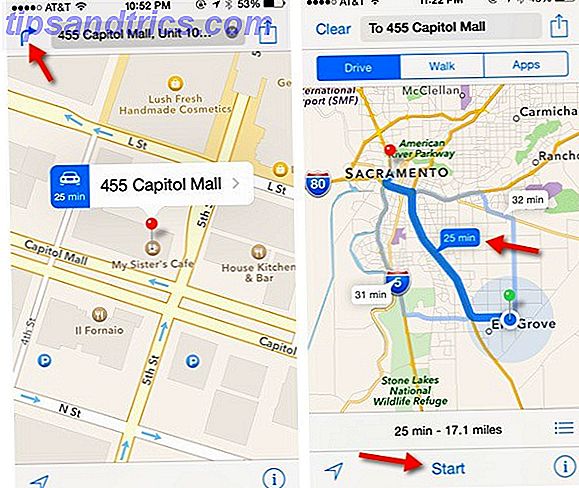
Luego, toca el pin rojo y luego toca la ventana emergente de tu destino. En el panel de información, desplácese hacia abajo y toque "Indicaciones para llegar aquí".

Toque el botón Ruta cuando aparezca en la esquina superior derecha, y luego toque Comenzar en la parte inferior del mapa. Maps y Siri le proporcionarán navegación visual y de audio punto por punto hasta su destino.
Toque la información de millaje en la parte superior (por ejemplo, los "50 pies" en la captura de pantalla a continuación) para regresar a un mapa general de su viaje. Toque reanudar para volver a la información paso a paso. Puede tocar la información de millaje en cualquier momento para ordenarle a Siri que repita las instrucciones.

Lo más probable es que establezca destinos de mapas desde su hogar o lugar de trabajo, así que asegúrese de tener esas direcciones ingresadas en su aplicación Contactos para que Maps y Siri puedan acceder a ellas.
Hay muchas otras características en Maps que debe tener en cuenta. Puede tocar el pin que dejó caer en su destino y luego tocar su nombre para obtener información logística sobre el lugar al que viaja. También puede tocar en la barra de direcciones superior para ver sus ubicaciones buscadas previamente.

También puede tocar el icono de la esquina inferior derecha para obtener una lista de las indicaciones paso a paso de la ruta asignada. Además, Siri brindará navegación por voz mientras camina hacia su destino. También puedes reproducir música o abrir otras aplicaciones mientras Maps está activado. Para volver a Maps, toca la barra azul en la parte superior del teléfono desde cualquier aplicación.

Toque el botón de información en la parte inferior derecha de un mapa para obtener acceso a la información del tráfico y para acceder a vistas 3D, híbridas y satelitales.

Tenga en cuenta también que, además de obtener indicaciones para llegar a pie a su destino, Maps incluye acceso directo a otras aplicaciones que pueden proporcionar acceso al transporte público disponible en su área local.
Usando Siri
Otra forma conveniente de buscar direcciones es usar Siri. Si, por ejemplo, está dejando un destino y necesita indicaciones de regreso a su país, puede simplemente dictar el comando Siri Hacer más con Siri Usar el nuevo iOS 7 Comandos Siri Hacer más con Siri Usar los nuevos comandos Siri iOS 7 Si te encuentras a tientas con tu iPhone para hacer una simple llamada telefónica, iniciar una aplicación, configurar un recordatorio o despertar una alarma, entonces probablemente no estés usando Siri lo suficiente. Lea más, "Dame instrucciones para llegar a casa", y Maps buscará automáticamente una ruta en función de tu ubicación actual. Puede emitir docenas de comandos de mapas y GPS para Siri, incluido "Cómo llegar a la estación de servicio más cercana".

Si mantiene su lista de Contactos actualizada con direcciones para amigos, familiares y lugares visitados con frecuencia, Siri puede acceder a esa información y configurar las indicaciones del mapa para usted. Entonces, por ejemplo, al enviar el comando "Direcciones a la oficina de Carl", Siri automáticamente usará la dirección que guardé para la oficina de Carl.
Mapas y mensajes
A menudo, cuando viajamos, debemos dejar que otra persona sepa nuestra ubicación o destino actual. En iOS 8, Apple actualizó su aplicación Mensajes para incluir acceso directo a la ubicación actual del GPS. Abra Mensajes y seleccione la persona con la que desea contactar, o cree un nuevo mensaje. Toque Detalles, en la esquina superior derecha, y se abrirán las opciones para compartir en Mensajes.

Desde allí, puede enviar su ubicación actual, y elegir compartir una actualización recurrente de su ubicación mientras viaja, tocando Compartir mi ubicación . La información que comparta permitirá que el destinatario abra la información del mapa en su teléfono inteligente.
Práctico y confiable
En base a mis experiencias, he encontrado que Maps es una aplicación de GPS muy confiable. Actualiza rápidamente la ruta de navegación y te ayuda a volver a la pista si das un giro equivocado, y pone los nombres de las calles y la información de la autopista para que no tengas que mirar constantemente el mapa mientras conduces.
Además, si es usuario de Mac, aproveche la versión Mac de Maps para planificar sus viajes. Puede enviar instrucciones fácilmente a su teléfono (usando el botón Compartir, que se muestra a continuación) o enviarlo por mensaje de texto a otro usuario.

Le sugiero que cuando use Maps conecte su iPhone al estéreo de su auto mientras conduce, o use un auricular para poder escuchar claramente las indicaciones de voz. Esto también reducirá al tener que quitar la vista de la carretera.
¿Maps ha venido en tu ayuda recientemente?